
कंप्यूटर के साथ काम करते समय, स्थिति असामान्य नहीं होती है, जब आप निष्पादन योग्य exe फ़ाइलों को प्रारंभ करते हैं, कुछ भी नहीं होता है या "क्रैश" त्रुटि होती है। कार्यक्रम लेबल के साथ भी ऐसा ही होता है। इस समस्या के किन कारणों के कारण, और इसे कैसे हल किया जाए, नीचे बात की जाएगी।
विंडोज एक्सपी में एप्लिकेशन लॉन्च को पुनर्स्थापित करें
EXE फ़ाइल के सामान्य लॉन्च के लिए, निम्नलिखित स्थितियां आवश्यक हैं:- सिस्टम से कोई अवरुद्ध नहीं।
- विंडोज रजिस्ट्री से आने वाला सही कमांड।
- फ़ाइल की अखंडता और सेवा या प्रोग्राम जो इसे चला रहा है।
यदि इनमें से कोई भी शर्त पूरी नहीं हुई है, तो हमें एक समस्या मिलती है कि हम आज के लेख में बात कर रहे हैं।
कारण 1: फ़ाइल लॉक
इंटरनेट से डाउनलोड की गई कुछ फाइलें संभावित रूप से खतरनाक के रूप में चिह्नित हैं। ये विभिन्न सुरक्षात्मक कार्यक्रमों और सेवाओं (फ़ायरवॉल, एंटीवायरस, आदि) में लगे हुए हैं। फाइलों के साथ भी ऐसा हो सकता है, जो स्थानीय नेटवर्क पर पहुंचा जाता है। यहां समाधान सरल है:
- किसी समस्या फ़ाइल पर पीसीएम पर क्लिक करें और "गुण" पर जाएं।

- विंडो के नीचे, "अनलॉक" बटन पर क्लिक करें, फिर "लागू करें" और लगभग।

कारण 2: फ़ाइल एसोसिएशन
डिफ़ॉल्ट रूप से, विंडोज इस तरह से कॉन्फ़िगर किया गया है कि प्रत्येक प्रकार की फाइलें एक प्रोग्राम से मेल खाती हैं जिसके साथ इसे खोला जा सकता है (रन)। कभी-कभी, विभिन्न कारणों से, यह आदेश टूटा हुआ है। उदाहरण के लिए, आपने गलती से EXE फ़ाइल को गलती से खोला, ऑपरेटिंग सिस्टम ने माना कि यह सही है, और सेटिंग्स में संबंधित पैरामीटर निर्धारित करते हैं। इस बिंदु से, विंडोज अभिलेखागार का उपयोग करके निष्पादन योग्य फ़ाइलों को चलाने का प्रयास करेगा।
यह एक अच्छा उदाहरण था, वास्तव में, इस विफलता के कारण सेट। अक्सर, सॉफ़्टवेयर की स्थापना, सबसे अधिक दुर्भावनापूर्ण, जो संघों के परिवर्तन का कारण बनता है।
केवल सिस्टम रजिस्ट्री का संपादन स्थिति को सही करने में मदद करेगा। नीचे दिखाए गए सिफारिशों का उपयोग करने के लिए इस तरह से: पहला आइटम करें, कंप्यूटर को रीबूट करें, प्रदर्शन की जांच करें। यदि समस्या बनी हुई है, तो हम दूसरा और इतने पर प्रदर्शन करते हैं।
सबसे पहले आपको रजिस्ट्री संपादक शुरू करने की आवश्यकता है। यह इस तरह किया जाता है: "स्टार्ट" मेनू खोलें और "रन" पर क्लिक करें।

फ़ंक्शन विंडो में, "regedit" कमांड लिखें और ठीक क्लिक करें।

एक संपादक खुल जाएगा जिसमें हम सभी कार्यों का उत्पादन करेंगे।

- रजिस्ट्री में एक फ़ोल्डर होता है जिसमें फ़ाइल एक्सटेंशन के लिए कस्टम सेटिंग्स दर्ज की जाती हैं। वर्तनी वाली कुंजी निष्पादन के लिए प्राथमिकताएं हैं। इसका मतलब है कि ऑपरेटिंग सिस्टम पहले इन मानकों पर "देखो" करेगा। एक फ़ोल्डर को हटाना गलत संघों के साथ स्थिति को सही कर सकता है।
- हम अगले रास्ते पर जाते हैं:
HKEY_CURRENT_USER \ Software \ Microsoft \ Windows \ CurrentVersion \ Explorer \ FIleExts
- हमें ".exe" नाम के साथ एक अनुभाग मिलता है और "userchoice" फ़ोल्डर (फ़ोल्डर पर पीसीएम और "हटाएं") हटाएं। वफादारी के लिए, आपको उपयोगकर्ता पैरामीटर की उपलब्धता और ".lnk" अनुभाग (लॉन्च पैरामीटर) की उपलब्धता की जांच करने की आवश्यकता है, क्योंकि समस्या यहां जा सकती है। यदि "यूजरचॉइस" मौजूद है, तो आप कंप्यूटर को भी हटा और रीबूट करते हैं।

इसके अलावा, घटनाओं के विकास के लिए दो विकल्प संभव हैं: "userchoice" फ़ोल्डर या उपर्युक्त पैरामीटर (".exe" और ".lnk") रजिस्ट्री में गायब हैं या समस्या को रिबूट करने के बाद संरक्षित किया गया है। दोनों मामलों में, अगले आइटम पर जाएं।
- हम अगले रास्ते पर जाते हैं:
- रजिस्ट्री संपादक को फिर से खोलें और इस बार शाखा में जाएं
HKEY_CLASSES_ROOT \ Exefile \ Shell \ Open \ Command
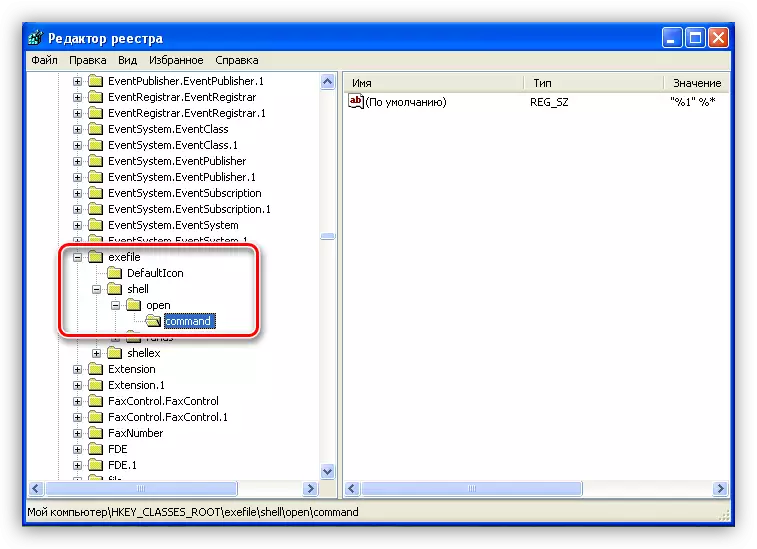
- "डिफ़ॉल्ट रूप से" कुंजी मान की जांच करें। यह इस तरह होना चाहिए:
"% 1"% *
- यदि मान अलग है, तो कुंजी द्वारा पीसीएम पर क्लिक करें और "बदलें" का चयन करें।
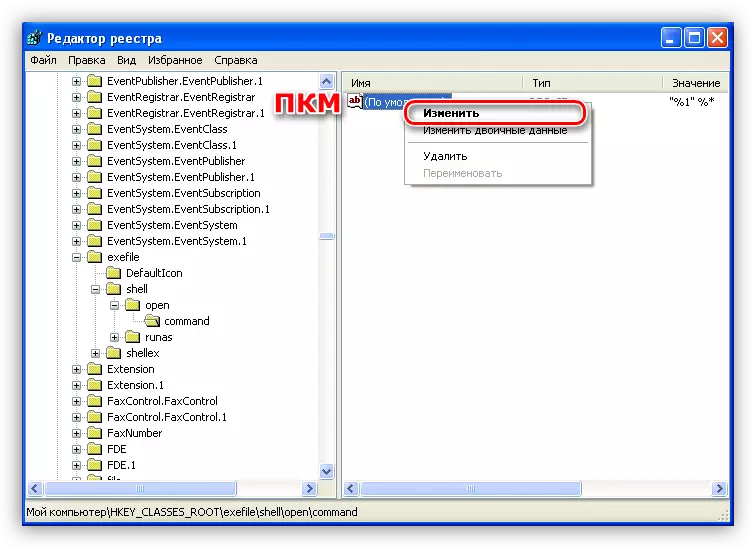
- हम संबंधित क्षेत्र के लिए वांछित मान पेश करते हैं और ठीक क्लिक करें।

- आप एक्सफाइल फ़ोल्डर में डिफ़ॉल्ट पैरामीटर भी चेक करते हैं। विंडोज़ में उपयोग किए जाने वाले भाषा पैक के आधार पर एक "एप्लिकेशन" या "एप्लिकेशन" होना चाहिए। यदि ऐसा नहीं है, तो बदलें।
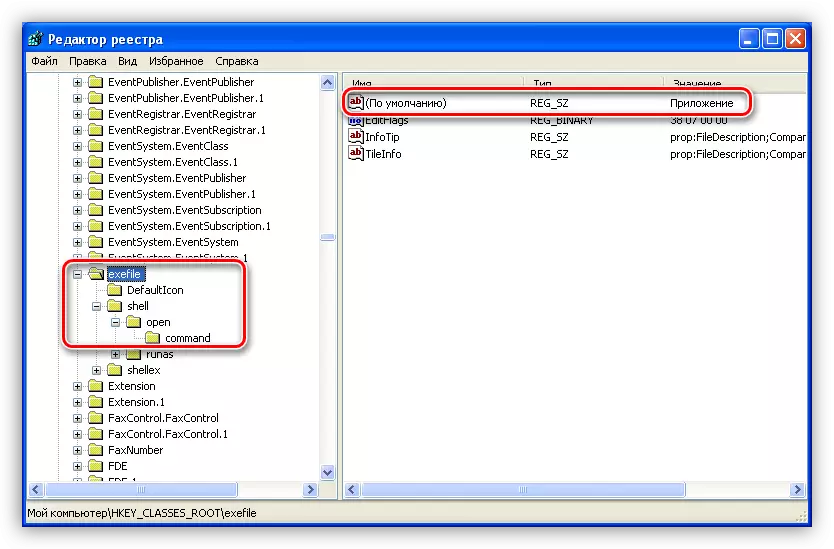
- इसके बाद हम शाखा में जाते हैं
Hkey_classes_root \ .exe।
हम डिफ़ॉल्ट कुंजी को देखते हैं। सही मान "एक्सफाइल" है।
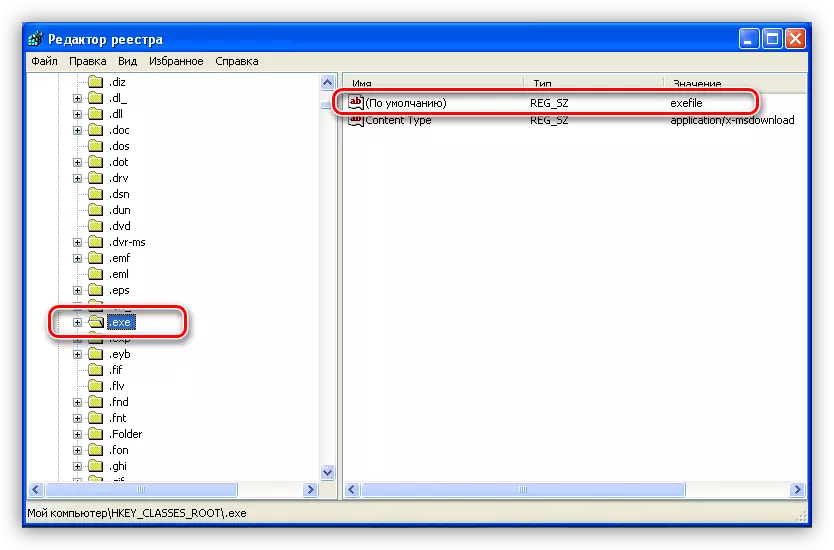
यहां दो विकल्प भी हैं: पैरामीटर के पास सही मान हैं या फ़ाइलों को रिबूट करने के बाद प्रारंभ नहीं किया गया है। आगे बढ़ो।
- "डिफ़ॉल्ट रूप से" कुंजी मान की जांच करें। यह इस तरह होना चाहिए:
- यदि EXE-Shnikov के लॉन्च के साथ समस्या बनी रही, तो इसका मतलब है कि किसी (या कुछ) ने अन्य महत्वपूर्ण रजिस्ट्री कुंजियों को बदल दिया। उनका नंबर काफी बड़ा हो सकता है, इसलिए यह उन फ़ाइलों का उपयोग करने योग्य है जो आपको नीचे मिलेगा।
रजिस्ट्री फाइलें डाउनलोड करें
- एक डबल क्लिक फ़ाइल exe.reg चलाएं और रजिस्ट्री में एप्लिकेशन से सहमत हों।

- हम सफल जोड़ने की जानकारी के बारे में एक संदेश की प्रतीक्षा कर रहे हैं।

- Lnk.reg फ़ाइल के साथ भी ऐसा ही करें।
- रिबूट।
- एक डबल क्लिक फ़ाइल exe.reg चलाएं और रजिस्ट्री में एप्लिकेशन से सहमत हों।
आपने शायद देखा है कि फ़ोल्डर उस लिंक पर खुलता है जिसमें तीन फाइलें स्थित हैं। उनमें से एक Reg.reg है - यदि रजिस्ट्री फ़ाइलों के लिए डिफ़ॉल्ट एसोसिएशन "फ्लेव" की आवश्यकता होगी तो इसकी आवश्यकता होगी। यदि ऐसा हुआ, तो उन्हें चलाने का सामान्य तरीका काम नहीं करेगा।
- संपादक खोलें, "फ़ाइल" मेनू पर जाएं और आयात आइटम पर क्लिक करें।
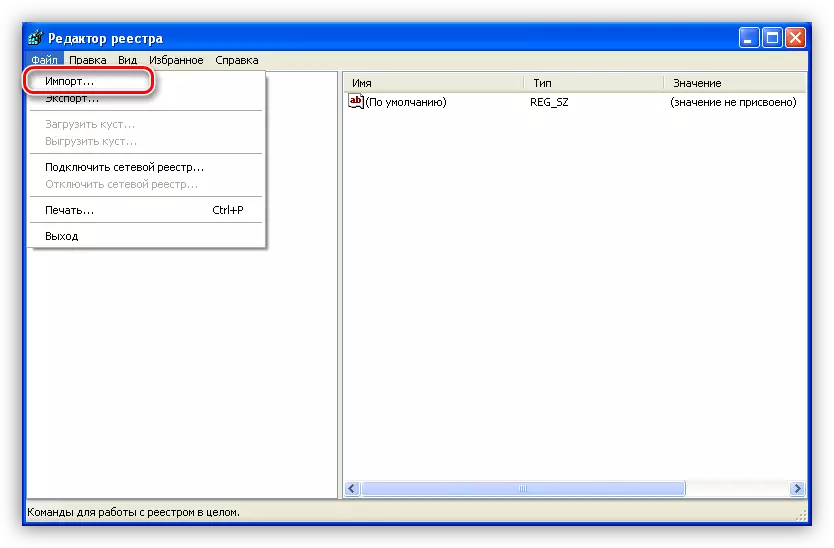
- हमें डाउनलोड की गई फ़ाइल reg.reg मिलती है और "ओपन" पर क्लिक करें।

- हमारे कार्यों का नतीजा सिस्टम रजिस्ट्री में फ़ाइल में निहित डेटा का परिचय होगा।

कार को रीबूट करना न भूलें, इसके बिना, परिवर्तन प्रभावी नहीं होंगे।
कारण 3: हार्ड डिस्क त्रुटियां
यदि EXE फ़ाइलों का लॉन्च किसी भी त्रुटि के साथ है, तो यह हार्ड डिस्क पर सिस्टम फ़ाइलों को नुकसान के कारण हो सकता है। इसका कारण "टूटा हुआ" हो सकता है, और इसलिए अपठनीय क्षेत्रों। ऐसी घटना असामान्य नहीं है। त्रुटियों पर डिस्क की जांच करें और एचडीडी रीजनरेटर प्रोग्राम का उपयोग करके उन्हें सही करें।और पढ़ें: एचडीडी Regenerator का उपयोग कर हार्ड डिस्क को पुनर्स्थापित कैसे करें
"टूटे" क्षेत्रों में सिस्टम फ़ाइलों के साथ मुख्य समस्या पढ़ने, प्रतिलिपि बनाने और पुनर्लेखन की असंभवता है। इस मामले में, यदि प्रोग्राम मदद नहीं करता है, तो आप सिस्टम को पुनर्स्थापित या पुनर्स्थापित कर सकते हैं।
और पढ़ें: विंडोज एक्सपी वसूली के तरीके
ध्यान रखें कि हार्ड डिस्क पर टूटे हुए क्षेत्रों की उपस्थिति इसे एक नए के साथ बदलने के लिए पहली कॉल है, अन्यथा आप सभी डेटा खोने का जोखिम उठाते हैं।
कारण 4: प्रोसेसर
इस कारण पर विचार करते समय, आप खेल के साथ एक सहयोग कर सकते हैं। बस वीडियो कार्ड पर चलने के लिए क्यों नहीं चलते हैं जो डायरेक्टएक्स के कुछ संस्करणों का समर्थन नहीं करते हैं, प्रोग्राम प्रोसेसर में शुरू नहीं हो सकते हैं जो आवश्यक निर्देशों को करने में सक्षम नहीं हैं।
सबसे आम समस्या एसएसई 2 के लिए समर्थन की कमी है। यह पता लगाने के लिए कि क्या आपका प्रोसेसर इन निर्देशों के साथ काम कर सकता है, आप सीपीयू-जेड या एआईडीए 64 प्रोग्राम का उपयोग कर सकते हैं।
यहां निर्देशों की सीपीयू-जेड सूची में:

एआईडीए 64 में, आपको "सिस्टम बोर्ड" शाखा में जाना होगा और "सीपीयूआईडी" अनुभाग खोलना होगा। "निर्देश" ब्लॉक में, आप आवश्यक जानकारी पा सकते हैं।

इस समस्या को हल करने से प्रोसेसर या पूरे मंच का प्रतिस्थापन है।
निष्कर्ष
आज हमने यह पता लगाया कि विंडोज एक्सपी में एक्सई फाइलों के लॉन्च के साथ समस्या को कैसे हल किया जाए। भविष्य में इससे बचने के लिए, सॉफ़्टवेयर को खोज और स्थापित करते समय सावधान रहें, असत्यापित डेटा की रजिस्ट्री में प्रवेश न करें और उन कुंजियों को न बदलें जिनके असाइनमेंट जिन्हें आप नहीं जानते हैं, हमेशा, नए प्रोग्राम इंस्टॉल करते समय या पैरामीटर बदलते समय, रिकवरी पॉइंट्स बनाएं ।
